CPU Intel core i7 4790
マザー H97-PLUS
メモリ DDR3 16GB
HDD WD30PURX 3TB
をそろそろSSDに変えたいと思い、ADATA SSD 1TB PCIe Gen4x4 M.2 2280 LEGEND 800シリーズ ALEG-800-1000GCSAというSSDを購入、m.2スロットに入れて立ち上げたのですがドライブを認識しません。
BIOSを最新にして、
https://jp.easeus.com/amp/data-recovery-solution …
をしたのですがデバイスマネージャーのPCIが!になっていて、ドライバ更新は物が出てこなく出来ませんでした。
わかる方お願いします。
BIOS m.2有効にしました。
た
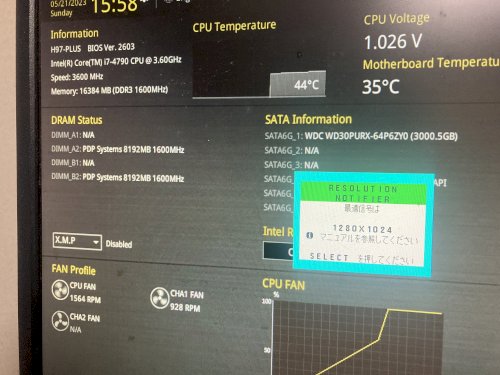
A 回答 (3件)
- 最新から表示
- 回答順に表示
No.3
- 回答日時:
P 2-33
M.2は、SATA6G_5/6 の排他的利用になるので、5/6を外している方がよいでしょう

No.2
- 回答日時:
ASUS H97-PLUS ですね。
Web には仕様が見付からなかったので、取扱説明書(PDF)をダウンロードして見てみました。第4世代のマザーボードですが、NVMe M.2 SSD のスロットはありました。SATA6G_5/6 と排他利用になっていますが、BIOS 画面では SATA6G_1 に WDC 3TB HDD、SATA6G_4 に光学ドライブが接続されているようです。残なんなことにモニター表示に隠れて SATA6G_5/6 は見えていないですが、恐らくそれらは使われていないでしょう。https://dlcdnets.asus.com/pub/ASUS/mb/LGA1150/H9 … ← PDF です。
11. M.2スロット (M.2) ← 1-21 ページ。
M.2規格のSSDを取り付けることができます。本製品のM.2スロットは、SATAインターフェース、PCIeインターフェース両規格のSSDに対応しています。
・M.2スロットは、Type 2260/2280サイズのKey MのSocket3に対応します。
・M.2スロットはSATA 6Gb/sポート(SATA6G_5/6)と同じ帯域を使用しています。工場出荷時、接続されたデバイスは自動的に検出されるよう設定されており、同時にデバイスを取り付けた場合、M.2スロットが優先されます。詳しくは「2.6.3 PCHストレージ設定」をご覧ください。
・PCIeインターフェースのM.2ストレージデバイスでIntel Responsiveness Technologiesを使用する場合は、必ず「SATA Mode Selection」を[RAID]にし、Windows をUEFI モードで起動してください
マザーボードの動作モードを 「UEFI」 にして下さい。そうすれば、ADATA ALEG-800-1000GCSA が BIOS に表示されるかも知れません。
NVMe M.2 SSD を起動させるためには GPT フォーマットをして、マザーボードの動作モードを 「UEFI」 にする必要があります。
OS インストールメディアの USB メモリを使ってクリーンインストールする場合は、「UEFI」 と前置されたメディアを選んで下さい。それで、マザーボードを 「UEFI」 モードにして OS をインストールすると、NVMe M.2 SSD が使える UEFI モードになります。
事前にパソコンの動作モードが Legacy(MBR) か UEFI(GPT) か、起動ドライブのフォーマットが MBR か GPT かを調べておきましょう。Legacy は MBR フォーマット、UEFI は GPT フォーマットになりますので、これが喰い違っていると起動できません。
GPTとMBR(UEFIと旧BIOS)の見分け方・確認方法
https://freesoft.tvbok.com/tips/efi_installation …
OS が Windows 10 であるなら、NVMe M.2 SSD 用のドライバは組み込まれていますから、モードが合っていれば表示されると思います。OS にインストール過程で GPT フォーマットを行うか、事前に GPT フォーマットをしておきましょう。
現状の HDD の内容をそのまま NVMe M.2 SSD に移す場合は、クローンを行う必要があります。ただし、WDC HDD 3TB を NVMe M.2 SSD 1TB には入りませんので、自動で縮小クローンするか、外付け HDD にシステム以外をバックアップをして後削除して、3TB を 1TB にしてクローンする必要があります。
また、HDD が MBR でマザーボードの BIOS が Legacy(MBR) の場合、そのままでは NVMe M.2 SSD にクローンすることはできません。クリーンインストールでは HDD は関係ないのですが、クローンではそうは行きません。恐らく今回はこのケースではないかと思います。
HDD が MBR では、GPT が必須の NVMe M.2 SSD へのクローンはできませんから、HDD の中身を GPT に変換してからクローンを行うことになります。それは下記のコマンドで可能です。
Windows 10のMBR2GPTコマンドでMBRからGPTへディスク変換
https://itlogs.net/windows-10-mbr2gpt/
HDD を GPT に変換した後は、マザーボードを UEFI に切り替えます。それから、NVMe M.2 SSD へのクローンを行います。
下記は、SATA SSD から NVMe M.2 SSD へのクローンですが、SATA の HDD ですから同じようにクローンが可能です。
Windows10 を SATA SSD から NVMe M.2 SSD 移行による思わぬメリットとは?
https://www.shukatsu-se.com/windows10-%E3%82%92- …
無料クローンソフトには下記があります。
MiniTool ShadowMaker Free 4.0
https://jp.minitool.com/backup/system-backup.html
【無料】MiniTool ShadowMakerを使ってクローンSSDを作成する方法 2
https://fukappa.work/minitool_shadowmaker/
※途中、クローンソフトで NVMe M.2 SSD が認識されない場合は、「ディスクの管理」 で 「GPT フォーマット」 を行って下さい。NVMe M.2 SSD は、UEFI 環境での使用なので 「GPT フォーマット」 が必須です。
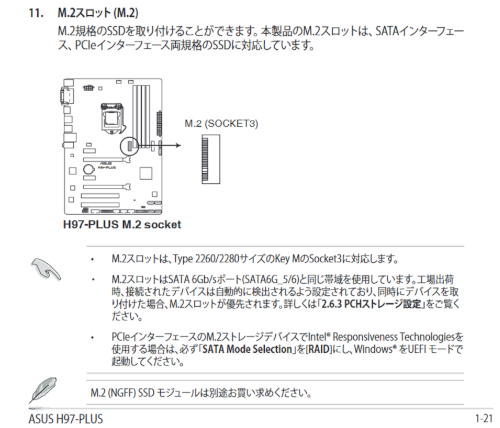
No.1
- 回答日時:
ASUSのH97-PLUSって、M.2はSATA6G_5・SATA6G_6との排他利用になっていたハズです。
「PCH Storage Configuration」内の「SATA(SATA5,6) and M.2 Configuration」を[M.2]に指定しておくというのはやっていますよね?
まぁ、PCIe3.0までしか対応していないので「PCIe Gen4x4」のSSDをわざわざ購入する意味は無いかもしれません。
第4世代Core iシリーズの時代の古いマザーボードですので、現在販売されている全てのM.2ソケット対応のSSDが認識できるという保証も無いです。
チップセットドライバもASUSの公式webサイトでWindows10用の物は2014年にリリースされたっきりですし、OSのクリーンインストールを行ってもダメなら諦めた方が良いという事もあります。
お探しのQ&Aが見つからない時は、教えて!gooで質問しましょう!
似たような質問が見つかりました
- ドライブ・ストレージ CPU Intel core i7 4790 マザー H97-PLUS メモリ DDR3 16GB 4 2023/07/27 00:28
- BTOパソコン SSDが認識しないので色々触ってるうちにWindowsが起動しなくなりエラーコード0xc000022 4 2023/05/24 16:15
- BTOパソコン PCの選び方 6 2022/09/11 00:16
- その他(パソコン・周辺機器) これでpc正常に機能しますかね? 玄人志向 電源 KRPW-BKシリーズ 80PLUS Bronze 5 2023/01/10 21:42
- その他(パソコン・周辺機器) windows7のデータをバックアップしようとUSB外付けのHDDを買ったのですが、認識しません。 12 2023/07/16 16:53
- ノートパソコン steam版鉄拳7について 1 2023/06/09 20:19
- CPU・メモリ・マザーボード 電源ボックス:Smart 500W -STANDARD- 500W グラボはどこまで載せられますか? 3 2022/12/31 15:58
- ドライブ・ストレージ M.2 NVME SSDがWindowsからはアクセスできるのにBIOSで認識されない 8 2023/03/16 21:46
- CPU・メモリ・マザーボード パソコン作りたいです 教えてください 4 2023/03/08 00:34
- BTOパソコン 就職決まって「実際来週の月曜から勤務」落ち着いた時お祝いてわけではないですがずっとゲーミングPC買う 1 2022/07/08 03:13
このQ&Aを見た人はこんなQ&Aも見ています
おすすめ情報
このQ&Aを見た人がよく見るQ&A
デイリーランキングこのカテゴリの人気デイリーQ&Aランキング
-
PCIe4.0のグラボを、PCIe3.0の...
-
自作pcのメモリは 4gb×4枚と 8g...
-
正常なメモリ4枚差しでのエラ...
-
メモリ増設、交換が出来ないノ...
-
メモリ4枚(二枚ずつ違う規格...
-
DDR4メモリを、4GBから12GBにす...
-
メモリーを増設し、8G*2枚から...
-
マザーのメモリスロットが故障...
-
マザーボードについて
-
メモリー
-
DELL Optiplex780のメモリ交換...
-
パソコンのメモリーを増設って...
-
Dell Vostro260s の増強メモリ...
-
メモリの増設について(Lenovo ...
-
マザーのメモリスロットが故障...
-
メモリの金属端子を消しゴムで...
-
ASUS p5b-e plus メモリを3GBし...
-
Memtest86のTest6でエラーが2回...
-
パソコンのメモリで8GB+4GBにし...
-
パソコンのメモリを増設する時D...
マンスリーランキングこのカテゴリの人気マンスリーQ&Aランキング
-
メモリ4枚(二枚ずつ違う規格...
-
自作pcのメモリは 4gb×4枚と 8g...
-
メモリ増設、交換が出来ないノ...
-
PCIe4.0のグラボを、PCIe3.0の...
-
メモリーを増設し、8G*2枚から...
-
マザーボードのPCIe×4.0スロッ...
-
メモリのシングルランク・デュ...
-
マザーボードの拡張スロットス...
-
DDR4メモリを、4GBから12GBにす...
-
マザーのメモリスロットが故障...
-
LIFEBOOK SH75/B1の型を使って...
-
メモリ増設(かたい・・・)
-
メモリの金属端子を消しゴムで...
-
メモリを増幅してから何か閉じ...
-
マザーボードの上限を超えたメ...
-
メモリ増設について
-
SDスロットの有無について
-
DDR5のメモリ
-
メモリ増設したいのですが一つ...
-
PCメモリ増設時の規格とクアッ...
おすすめ情報



